Pode haver momentos em que esquecemos nossas senhas e, devido a tanta frustração, digitamos senhas até não percebermos que digitamos as erradas muitas vezes. Se você estiver nessa situação, aqui vamos ensinar como conectar o iPad ao iTunes quando desativado. Na verdade, existem muitos métodos que você pode experimentar, bem como aplicativos de terceiros nos quais você pode confiar, caso essa situação aconteça com você. Ajudaremos você a obter esta lista para ajudá-lo a acessar seu iPad.
Ao final do artigo, você poderá identificar os procedimentos em como conectar o iPad ao iTunes quando desativado, e também apresentaremos uma ferramenta que pode ajudá-lo a resolver a desativação repentina do seu dispositivo.

Parte 1. Soluções sobre como conectar o iPad ao iTunes quando desativadoParte 2. Resumo
Parte 1. Soluções sobre como conectar o iPad ao iTunes quando desativado
Hoje em dia, nossos gadgets mantêm a maior parte de nossas vidas juntos. Dos nossos empregos ao trabalho escolar, eles definitivamente desempenham um papel importante que todos não podemos negar. E porque nossos dispositivos são realmente tão importantes hoje em dia, pode realmente acontecer que possamos esqueci a senha no iPad e digitou os errados que podem resultar na desativação de nossos dispositivos. E como você também precisa do seu iPad para fazer tanto trabalho, você não pode perder seu acesso ou controle com ele.
Você ficaria muito feliz em saber que compartilharemos com você maneiras como conectar o iPad ao iTunes quando desativado. É absolutamente divertido, pois você pode ser capaz de obter acesso ao seu iPad mais uma vez. Antes de entrarmos no jogo real, você deve sempre lembrar que é melhor realizar medidas de precaução, como fazer um backup de todos os dados que você possui em seu dispositivo. É melhor que, aconteça o que acontecer com o seu iPad, você possa restaurar todos os seus dados no dispositivo sempre que precisar.
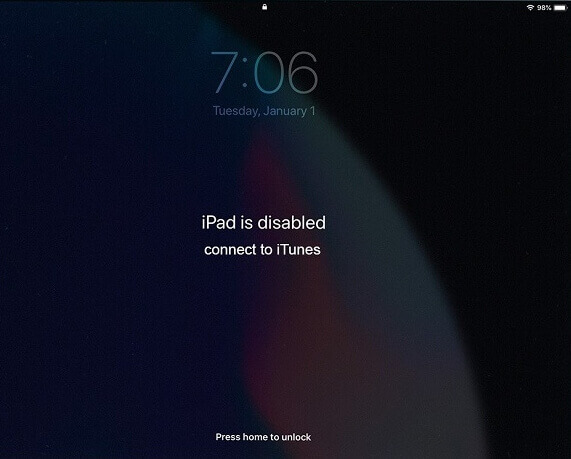
Método 1. Como conectar o iPad ao iTunes quando desativado usando o iTunes?
Caso você tenha digitado a senha errada muitas vezes e tenha desativado seu iPad, não há como acessá-lo. Uma das coisas básicas que você deve pensar é usar o iTunes. Aqui estão as etapas sobre como conectar o iPad ao iTunes quando desativado.
- Inicialmente, abra o iTunes conta.
- Em seguida, tente desligar o iPad, dependendo do modelo que você possui.
- Você então tem que tocar e depois pressionar o “Página inicial ” por alguns segundos e solte quando vir o “Apple ” exibido na tela do seu iPad.
- Em seguida, conecte seu iPad ao computador pessoal que você usará via cabo.
- Então, você verá “Um iPad foi detectado no modo de recuperação ”, e você verá isso na interface da sua tela.
- Então você verá esta notificação dizendo “Há um problema com o iPad ”, e que o dispositivo precisa ser restaurado para poder resolver seu problema no seu dispositivo.
- Em seguida, toque no botão “Restaurar ” e, em seguida, o iTunes perguntará se você deseja excluir tudo em suas configurações ou excluir todos os dados que possui no seu iPad.
- Em seguida, você deve clicar em “Restaurar e actualizar ".
Você só terá que esperar alguns minutos para restaurar seu iPad. Caso você ainda não tenha feito o procedimento antes, não há como se conectar ao iTunes. Esta é uma das maneiras de conectar o iPad ao iTunes quando desativado.
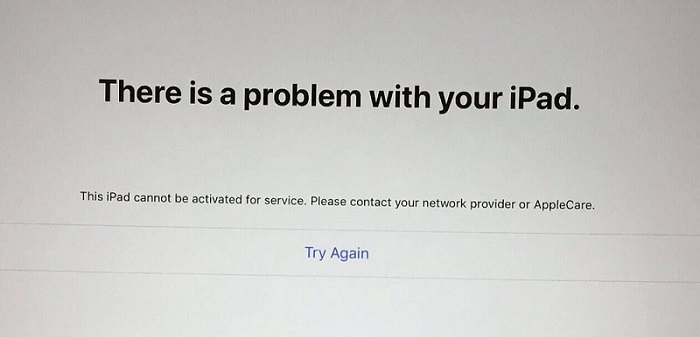
Método #2. Como conectar o iPad ao iTunes quando desativado usando o iCloud?
Além de usar o iTunes, você também pode usar o iCloud. Caso você tenha optado por usar o iCloud, precisará de outro dispositivo, pois seu dispositivo não está acessível ou desativado no momento. Vamos falar sobre as etapas sobre como você pode usar o iCloud sobre como conectar o iPad ao iTunes quando desativado.
- Get um dispositivo iOS diferente caso você tenha um sobressalente para usar, ou você também pode usar seu computador pessoal se tiver um.
- Em seguida, inicie seu navegador e vá para o site oficial do iCloud.
- Para abrir sua conta do iCloud, você precisa usar seu ID Apple e também a senha para entrar.
- Então você verá uma tela onde você tem que ver a lista “Todos os dispositivos ” e, em seguida, procure o seu iPad.
- Em seguida, toque no botão “Apagar Dispositivo ” para poder começar a excluir seu iPad e acessá-lo.
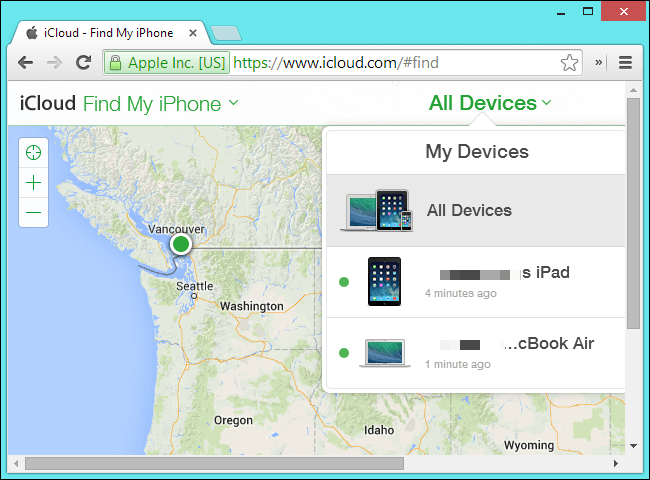
Se você tiver feito esse segundo método, isso significará que todos os dados que você possui no seu dispositivo serão excluídos. Agora você também pode acessar seu iPad mesmo sem uma senha e fazer as coisas como sempre faz.
Método #3. Como conectar o iPad ao iTunes quando desativado usando o desbloqueador de iPhone FoneDog?
Além dos dois que discutimos inicialmente, há outro método que compartilharemos com você. É por meio de uma ferramenta que é chamada de Desbloqueador iOS. Caso você tenha esquecido sua senha e tenha desativado seu dispositivo, esta ferramenta é uma ajuda muito confiável. E da mesma forma que discutimos, é melhor que você tenha criado um backup que possa ser usado caso algo aconteça durante o processador, caso você precise dele no futuro.
Download grátis Download grátis
Na verdade, existem muitos recursos bons que o iOS Unlocker pode compartilhar com você. Você pode usar e controlar o dispositivo iOS sem limites usando este iOS Unlocker. Além disso, você estará limpando todas as conexões possíveis que você pode ter com o antigo ID Apple que é acessado inicialmente no dispositivo que você está usando. Isso pode ser aplicável se você estiver usando um dispositivo de segunda mão. Você também pode acessar todas as configurações do iCloud e recursos do Apple ID.
Este iOS Unlocker será de grande conveniência para você, especialmente se você estiver procurando uma maneira como conectar o iPad ao iTunes quando desativado, e este iOS Unlocker fará bem o trabalho e nunca o decepcionará.
Além disso, o iOS Unlocker tem uma interface fácil de entender, o que o torna um dos principais iOS Unlockers hoje, também possui etapas fáceis, vamos encontrá-las abaixo:
- Inicialmente, você deve instalar o iOS Unlocker em seu computador pessoal, baixá-lo primeiro e, em seguida, iniciá-lo assim que a instalação estiver concluída. Você verá as opções, você deve escolher a opção “Limpar código de acesso ".
- Então você deve clicar em “Início ”, e conecte seu dispositivo ao seu computador e, para garantir que uma conexão foi criada, você deve tocar em “Confiança ".
- Depois de ativar a conexão estável, toque em “Início " novamente.
- Então, uma vez que você tenha seguido com sucesso as etapas 1 a 3, o processo de download do firmware será iniciado.
- Então, uma vez que o firmware foi baixado com sucesso, você deve tocar em “Destravar ”, e então para você ver os detalhes do seu aparelho e fazer algumas finalizações no processo tente digitar “0000 ".
- Aguarde até que o iOS Unlocker faça seu trabalho e agora você pode acessar seu dispositivo e conectá-lo ao iTunes, mesmo que tenha sido desativado antes.

De todos os processos ou métodos que listamos acima, podemos concluir que o uso do iOS Unlocker é a técnica mais eficiente de como conectar o iPad ao iTunes quando desativado. Você também poderá economizar tempo e energia, pois o iOS Unlocker é excelente demais quando se trata de fazer seu trabalho e funções.
As pessoas também leramComo corrigir o iPad está desabilitado Conecte-se ao iTunesComo corrigir o iPhone está desativado Conectar ao erro do iTunes
Parte 2. Resumo
Há muitas razões pelas quais muitas vezes esquecemos nossas senhas e, por frustração, digitamos senhas até não percebermos que isso afetou nossos dispositivos e os desativou também. Os métodos que compartilhamos com você são alguns dos mais usados, que achamos que também podem ajudá-lo a descobrir como conectar o iPad ao iTunes quando desativado.
Esperamos que você possa usar esta lista e obter ótimos resultados caso esteja preso em uma situação em que precise aplicá-los. Recomendamos o uso do iOS Unlocker, pois é o iOS Unlocker mais adequado e competente que pode ajudá-lo a limpar a senha do seu iPad ou outros dispositivos, caso você os tenha desativado acidentalmente.
Escrito por Rosie
Última atualização: 2022-04-14